كيفية ضغط ملفات الصوت بشكل فعال؟
- الصفحة الرئيسية
- دعم
- حلول عن Video Editor Pro
- كيفية ضغط ملفات الصوت بشكل فعال؟
ملخص
في الحياة اليومية، الملفات الصوتية في كل مكان. ومع ذلك، فإن الكمية الكبيرة من البيانات الصوتية تستهلك سعة التخزين بشكل كبير. يمكننا محاولة ضغط ملفات الصوت لتقليل البيانات الزائدة. كيف ضغط ملفات الصوت؟ هل ستتلف جودة الصوت؟ سيخبرك هذا المقال.
وفقًا لطرق الضغط المختلفة، يمكن تقسيمها إلى ضغط بدون فقد وضغط مع فقد.
الضغط بدون فقد
الضغط بدون فقد هو إعادة ترتيب البيانات المخزنة لتقليل حجم تخزين الصوت، ولكن مع الاحتفاظ بجميع معلومات الملف الأصلي، بحيث لا يلعب الصوت المضغوط والصوت الأصلي أي فرق. هناك اختلاف مهم بين الضغط بدون فقد والضغط مع فقد هو “قابليته للعكس”، والتي يمكن أن تجعل الملف له نفس تأثير الصوت الأصلي بعد فك الضغط.
تنسيقات الضغط بدون فقدان الشائعة هي:WAV/PCM/ALS/ALAC/TAK/FLAC/APE/WavPack(WV).
الضغط بفقد
الضغط مع فقد هو لتقريب بعض المعلومات في الصوت الأصلي وإزالة أو تقليل أنواع معينة من المعلومات، وتحسين نسبة الضغط من أجل الحصول على ملفات صوتية أصغر. تبحث في مصدر الصوت من خلال خوارزمية الكمبيوتر وتحذف ما يصل إلى 90 ٪ من المعلومات، مما سيكون له تأثير على جودة الملف الصوتي وسيقلل من جودة الصوت إلى حد ما. غالبًا ما يتم استخدام طريقة الضغط هذه في مجال وسائط الدفق والاتصال الهاتفي عبر الإنترنت.
تنسيقات الضغط مع الفقد الشائعة:MP3/AAC/WMA/Ogg Vorbis والخ.
حول ترميز الصوت
الترميز هو عملية تغيير الصوت الرقمي من تنسيق إلى آخر. هناك نوعان من تنسيقات التشفير: غير مضغوطة ومضغوطة. يمكن تحويل تنسيقات التشفير غير المضغوطة إلى تنسيقات تشفير مضغوطة. يتيح لك الجدول التالي فهم تنسيقات الصوت الشائعة وتحويلها بإيجاز:
تنسيق صوتي غير مضغوط | تنسيق الضغط بدون فقد | تنسيق الضغط بفقد | |
|---|---|---|---|
| صيغة صوتية | الصوت CD | ALAC | Mp3 |
| صوت DVD | TTA | AAC | |
| PCM、WAV、AIFF | FLAC | WMA | |
| سجلات الفينيل | APE(monkey’s audio) | MiniDisc | |
| DAT | WavPack(WV) | —— |
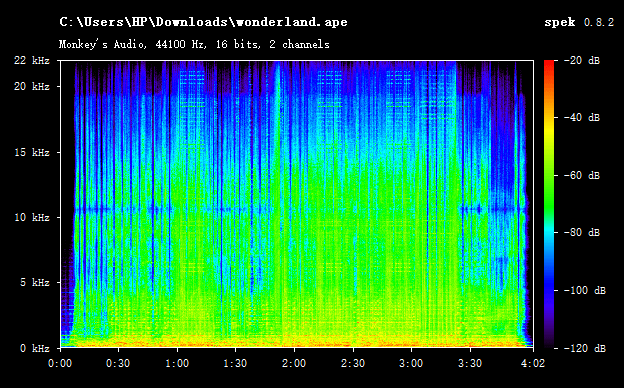
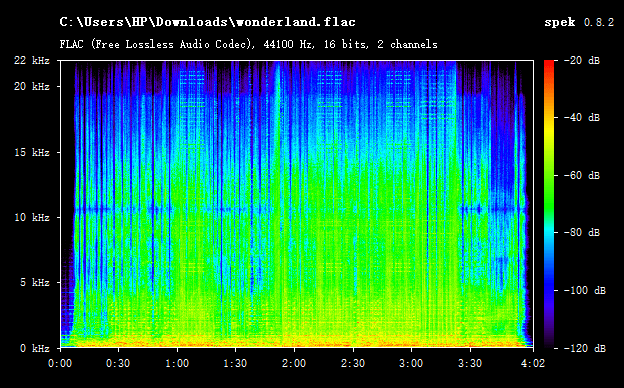
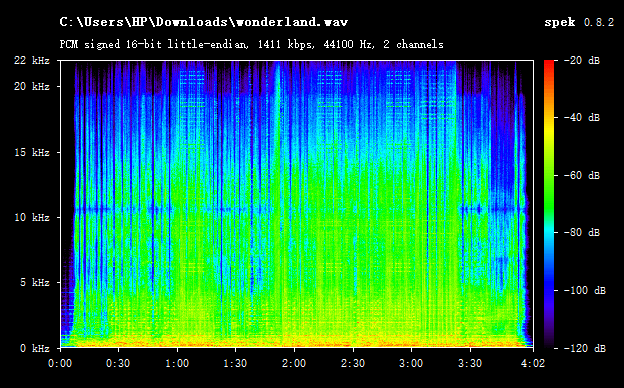
1. تحويل تنسيق الصوت (ضغط بدون فقد / مع فقد)
ستتغير أيضًا تنسيقات كمية بيانات الملفات الصوتية وجودة الصوت وفقا لتنسيقات ملفات صوتية مختلفة. يمكن للمستخدمين أيضًا استخدام البرامج الصوتية مباشرة لتحويل تنسيق الملف لتقليل كمية البيانات في الملف.
2. ضبط إعدادات الصوت، مثل معدل البت ومعدل العينة والقناة والقناة وما إلى ذلك. بشكل عام، كلما انخفض إعداد الصوت، كلما كان حجم الملف أصغر.
البرامج الصوتية التالية – Renee Video Editor Pro وWaveZip مناسبة لمعظم المستخدمين.
Renee Video Editor Pro

تسجيل الشاشة تسجيل الشاشة وتسجيل الصوت من الكمبيوتر أوالميكروفون. يقدم خطة التسجيل الشاشة التلقائي.
إعدادات متقدمة لتسجيل الشاشة يمكن للمستخدمين تسجيل الشاشة حسب الرغبة وتخصيص وقت التسجيل، إعداد حجم النافذة ودقة ومعدل الإطار وتعيين تأثيرات خاصة للماوس.
تحويل التنسيق دعم تحويل مقاطع الفيديو والصوت إلى صيغ مختلفة.
تخصيص وضع الضغط دعم تشفير وحفظ الفيديو والصوت.
تحرير الفيديو دمج، اقتصاص، تدوير، قطع وتحويل الفيديو بسهولة. يمكنه إضافة ترجمات وموسيقى الخلفية، وصنع الافتتاح والنهاية للفيلم، إضافة علامات مائية ومجموعة متنوعة من تأثيرات والخ.
تسجيل الشاشة تسجيل الشاشة وتسجيل الصوت من الكمبيوتر أوالميكروفون.
تحويل التنسيق دعم تحويل مقاطع الفيديو والصوت إلى صيغ مختلفة.
تحرير الفيديو دمج، اقتصاص، تدوير، قطع وتحويل الفيديو بسهولة.
① بعد تثبيت Renee Video Editor Pro، قم بتشغيله واتبعه بهذه الطريقة: حدد [Video Toolbox]> [إضافة ملفات]> حدد ملف الصوت الهدف لإضافته إلى البرنامج.
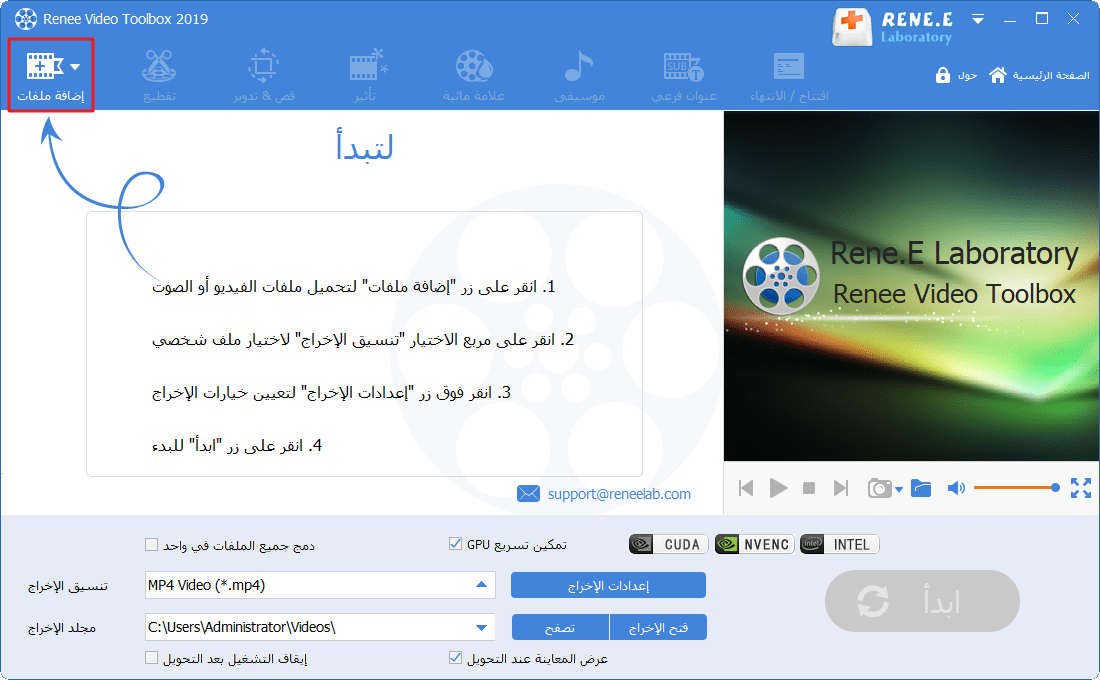
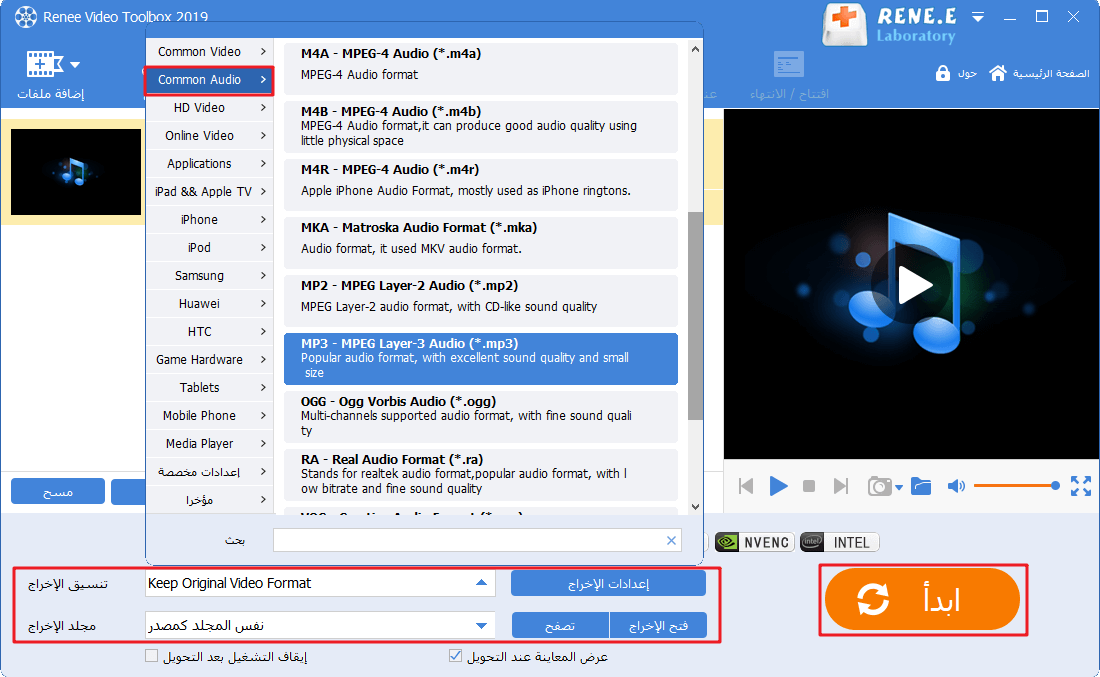

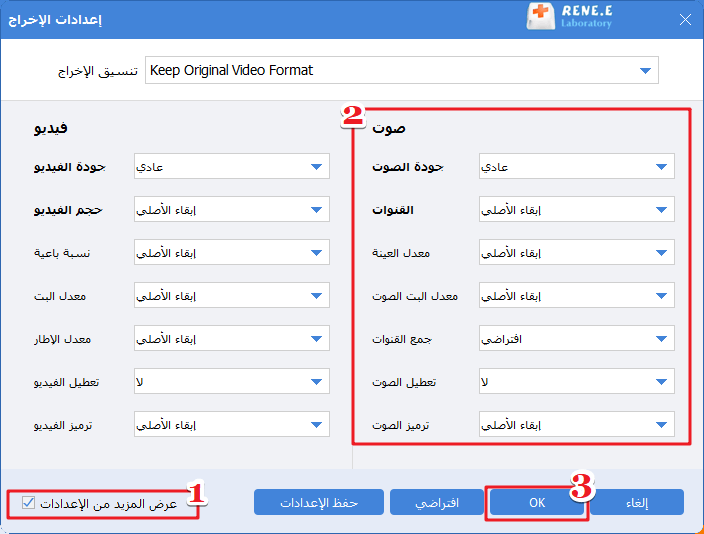
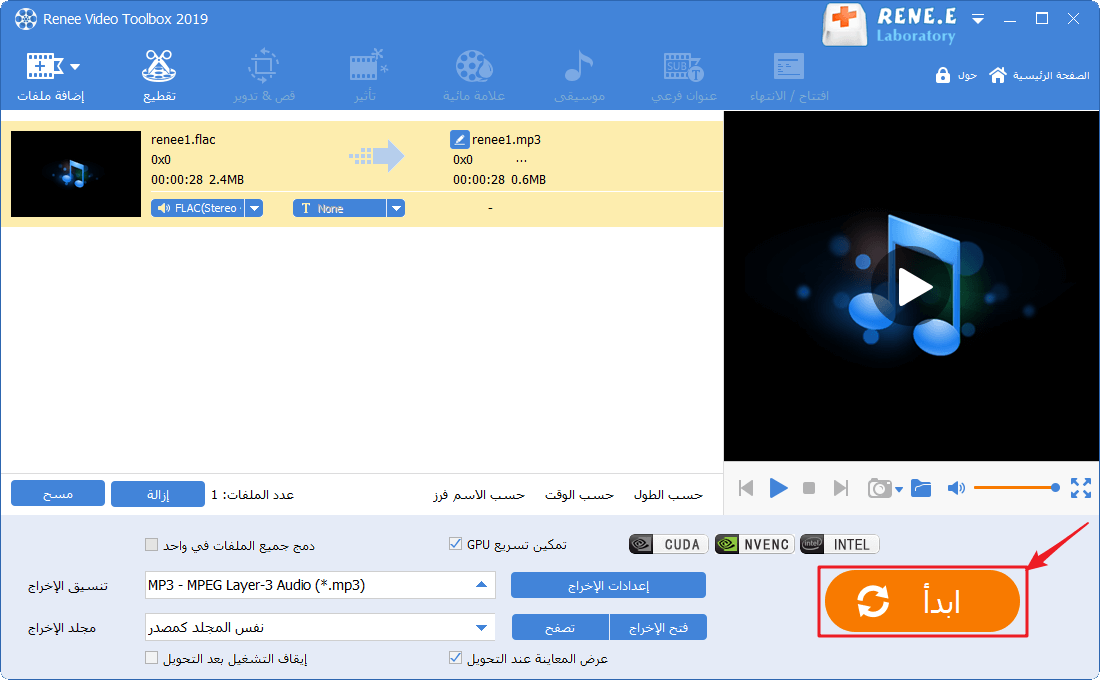
WaveZip
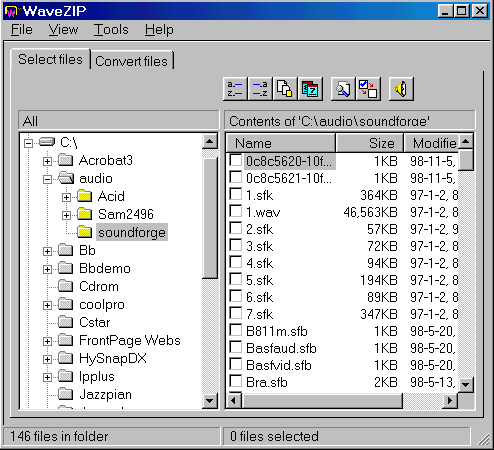
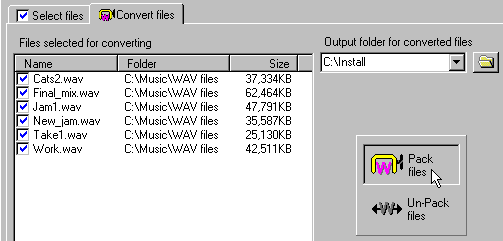
روابط متعلقة :
كيفية تحويل SWF الى MP4 بسهولة؟
30/06/2020
إسراء : على الرغم من إمكانية فتح ملفات SWF في متصفحات الويب الشائعة، فإن دعمها منخفض على Windows والأنظمة الأخرى...
ما هو Frames per second ؟ وما الفرق بين 24fps و30fps و60fps؟
11/03/2020
هيفاء : عادة ما يلاحظ اللاعبون ومنتجو الفيديو بعض المصطلحات، مثل الإطارات في الثانية( Frames per second ) ومعدل الإطارات....


